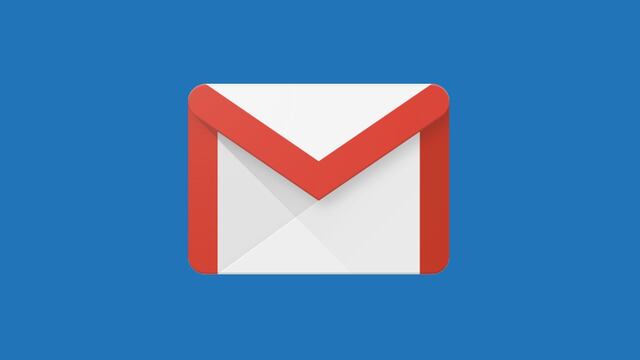Tener una cuenta de Google no es una buena idea para todos, por lo que aquí te decimos cómo eliminarla paso a paso.
Si estás harto de recibir correos, debes saber que no basta con dejar de usar tu cuenta de Google como solución.
Y es que, tal como se indica en los términos y condiciones, crear una cuenta de Google implica que gran parte de tu información quede almacenada.
Solo dejar de usar la cuenta de Google no elimina toda la información importante, como:
- Información personal
- Preferencias de contenido
- Actividad
- Datos bancarios
Es por ello que la mejor opción si te hartaste de recibir correos, es eliminar la cuenta de Google.
No te preocupes que no es un procedimiento complicado. Aquí te enlistamos el paso a paso.
¿Cómo eliminar una cuenta de Google? Paso a paso
Es muy importante leer todas las especificaciones de Google antes de borrar la cuenta.
Ahí, podrás encontrar un valioso resumen sobre todo el contenido que perderás una vez que elimines la cuenta de Google de forma definitiva.
Para poder recuperar estos datos antes de eliminar tu cuenta de Google, da clic en la opción ‘Descargar tus datos’.
Ahora sí. Todo esta listo para eliminar una cuenta de Google paso a paso de forma rápida y sencilla.



- Ingresa a Google desde la computadora
- Inicia sesión con la cuenta de Google que deseas eliminar
- Da clic en el avatar de tu usuario que aparece del lado derecho, a un lado de la barra de búsqueda
- Clic a ‘Administrar tu cuenta de Google’
- Del lado izquierdo encontrarás un menú, da clic en ‘Datos y privacidad’
- Busca el panel de ‘Descargar o eliminar tus datos’
- Selecciona la opción ‘Eliminar un servicio de Google’
- Elige la opción ‘Eliminar tu cuenta’
- Escribe la contraseña de tu cuenta para verificar tu identidad
- Lee detenidamente los términos y condiciones de eliminar una cuenta de Google
- Da clic en ‘He leído los términos’ y ‘Aceptar’
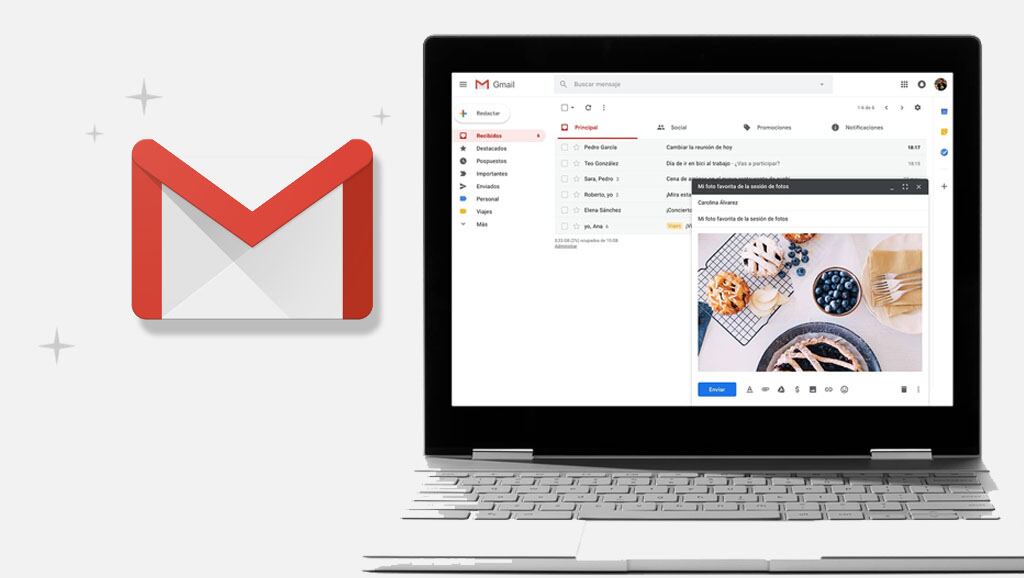
Y listo. La cuenta de Google habrá sido eliminada junto con toda la información almacenada.
Si elegiste ‘Descargar datos’ antes eliminar la cuenta de Google, podrás encontrar el respaldo en la carpeta de descargas de tu computadora.
¿Cómo eliminar una cuenta de Google de un dispositivo?
Si quieres eliminar una cuenta de Google pero solo de un dispositivo, esta información es para ti.
Ten cuidado en el paso a paso que sigas, ya que podrías equivocarte y eliminar la cuenta de Google de forma definitiva.
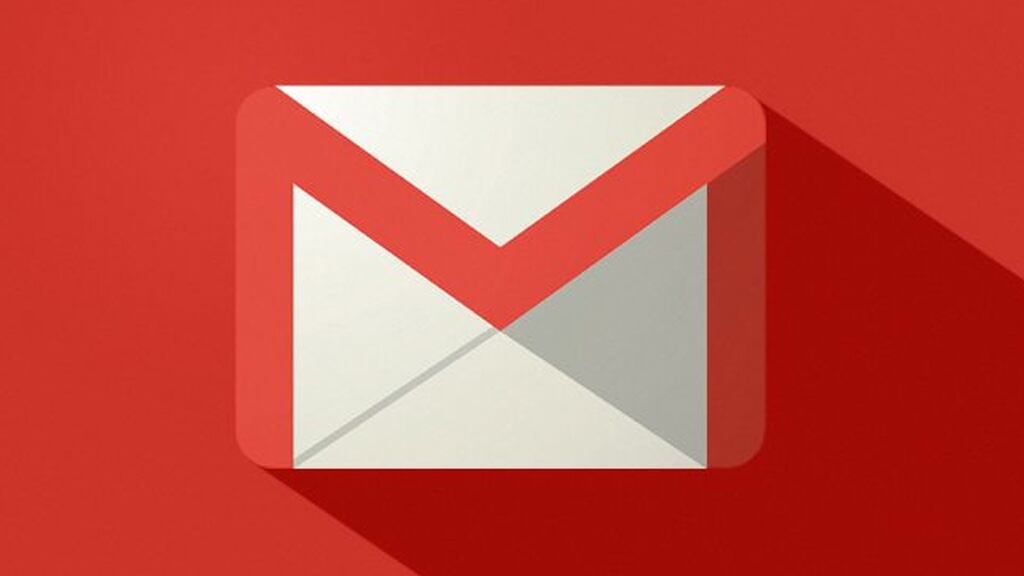
Cuando agregas una cuenta de Google a tu dispositivo, la información asociada a ella se sincronizará automáticamente con tu teléfono.
De la misma manera, al eliminar la cuenta de Google de este, también se borran todos los datos de:
- Correos electrónicos
- Contactos
- Opciones de configuración
Paso a paso de cómo eliminar una cuenta de Google de tu teléfono:
- Abre la app de Configuración del teléfono
- Presiona ‘Contraseñas y cuentas’
- En ‘Cuentas para’, presiona la cuenta que deseas quitar
- Para confirmar la acción, presiona Quitar cuenta y aceptar
- Si es la única cuenta de Google en el teléfono, deberás ingresar el patrón, PIN o contraseña

Son solo 5 pasos para eliminar una cuenta de Google de una computadora.
- Desde la computadora, cierra la sesión actual de la cuenta de Google en el navegador
- Ingresa a Gmail
- Verás el listado de cuentas de Google, entre las cuales debe estar la que deseas eliminar
- Selecciona la opción ‘remover una cuenta’
- Da clic en ‘Remover’
Esta acción no eliminara la cuenta de Google de forma definitiva, simplemente la quitara del listado de opciones del dispositivo.